WordPress is een krachtig content management systeem (CMS), compleet met een gigantisch ecosysteem van thema’s en plugins. Hierdoor heb je een bijna onbeperkt aantal manieren om de functionaliteit van je site uit te breiden. Maar “bijna” is hier het sleutelwoord. Voor die momenten dat je de mogelijkheden van je site op een andere manier wilt uitbreiden, zijn externe API’s het antwoord.
In dit artikel verkennen we de voordelen van het gebruik van externe API’s met WordPress. Door het artikel heen zullen we kijken naar de verschillende soorten API’s die beschikbaar zijn, tips voor het kiezen voor een geschikte en meer. Het grootste deel van het artikel gaat over hoe je externe API’s kunt gebruiken met een WordPress website die door Kinsta wordt gehost.
Er is veel om te bespreken, dus laten we beginnen!
Wat externe API’s zijn
Een Application Programming Interface (API) is een verzameling regels en protocollen om verschillende apps met elkaar te laten communiceren en interacteren. API’s zijn tussenpersonen omdat ze je toegang geven tot specifieke gegevens van externe diensten.
Als je eenmaal toegang hebt tot de beschikbare gegevens, kun je deze in je eigen applicaties brengen. De gebruikelijke aanpak is om een geschikte taal te gebruiken, zoals cURL, JavaScript, Python of PHP.
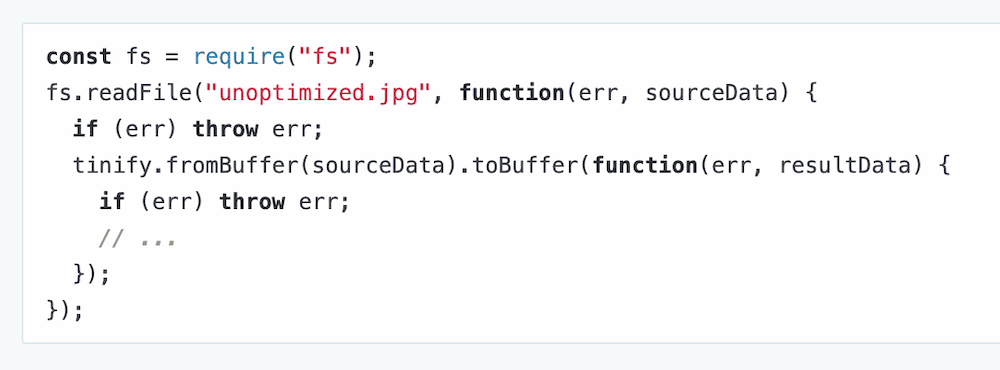
WordPress biedt zelf ook API’s, zoals de REST API. Deze leggen ‘endpoints’ bloot in de code van de core waar developers op kunnen ‘inhaken’. Dit geeft je vaak meer mogelijkheden en flexibiliteit dan het gebruik van een plugin.
Natuurlijk biedt Kinsta ook een REST API om verbinding te maken en te werken met het platform buiten het MyKinsta dashboard. Hiermee kun je taken uitvoeren zoals het ophalen van serverlogs, het opzetten van websites en meer.
Wanneer je de API van een platform gebruikt om toegang te krijgen tot zijn endpoints, is dit first-party. Daarentegen is het gebruik van een API van een service binnen een andere service third-party. Je zou bijvoorbeeld toegang kunnen krijgen tot de endpoints van de OpenWeatherMap’s Weather API binnen de code van je WordPress site.
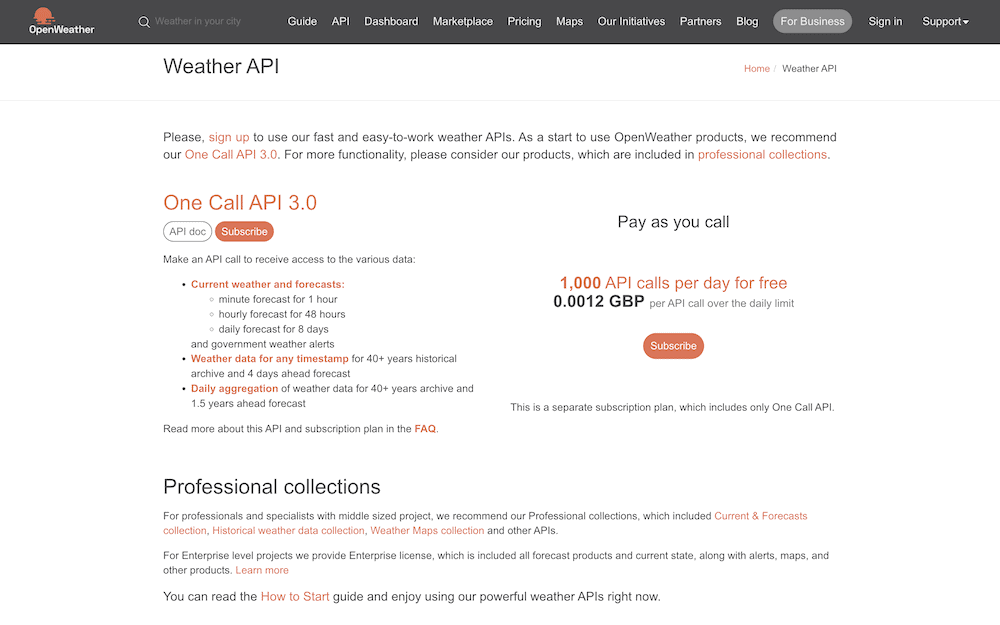
Zoals je kunt verwachten, kan dit de mogelijkheden vergroten van wat je kunt bereiken met WordPress, Kinsta en je site.
De voordelen van het gebruik van externe API’s met WordPress
Het gebruik van plugins met WordPress is natuurlijk een groot pluspunt voor het platform. Toch zijn er ook veel positieve punten aan het integreren van externe API’s met je site. Het grootste voordeel is dat je bijna elke functionaliteit die je wilt in je site kunt ‘hardcoden’.
Het is niet het hele verhaal, maar over het algemeen geeft een API je meer potentiële kracht en veelzijdigheid dan WordPress en zijn plugins kunnen bieden.
Hier zijn enkele andere belangrijke voordelen:
- Je kunt op ontwikkelingstijd besparen. Het is sneller om gebruik te maken van een bestaande API van een derde partij om functionaliteit op te bouwen dan om dat vanaf nul te doen. Hierdoor bespaar je tijd en kun je je richten op andere gebieden binnen je project.
- Je kunt de gebruikerservaring (UX) personaliseren. Het is mogelijk om de functionaliteit die gebruikers willen zien op locatie te realiseren volgens jouw exacte specificaties met behulp van externe API’s.
- De efficiëntie van je project krijgt een boost. Met API’s kun je processen automatiseren en stroomlijnen. Je kunt bijvoorbeeld een e-mailmarketing API integreren om gebruikersgegevens te synchroniseren en te automatiseren naar een relevant platform.
- Onderhoud is niet jouw verantwoordelijkheid. De developer van de externe API zal deze onderhouden en bijwerken. Dit zorgt ervoor dat je toegang hebt tot de nieuwste functies en verbeteringen zonder extra middelen te hoeven investeren.
Externe API’s zijn waardevol als je de beste integratie, aanpassing en prestaties wilt. Natuurlijk is dit je enige optie als er geen WordPress plugin beschikbaar is die aan je behoeften voldoet.
In het algemeen geldt echter dat als de gebruiker de functionaliteit moet personaliseren, zoals het aanpassen van instellingen, een plugin beter zou werken. Toch zijn er ook genoeg manieren om functionaliteit in je site te integreren met behulp van externe API’s.
De soorten externe API’s die je kunt vinden
De vraag naar API’s is over het algemeen enorm. In een rapport van Google Cloud wordt opgemerkt dat ongeveer 60 procent van de webapps gebruikmaakt van API’s. In hetzelfde rapport staat dat de meerderheid van de leiders gelooft dat API’s hen helpen om betere producten te bouwen.
Hoewel het moeilijk kan zijn om de objectieve waarde van externe API’s te beoordelen, is het duidelijk dat ze veel subjectieve gebruiksmogelijkheden hebben. In het verlengde daarvan komen de beschikbare externe API’s tegemoet aan verschillende behoeften en functionaliteiten:
- Sociale media API’s. Bijna alle platforms, zoals Facebook, Twitter, TikTok en Instagram, bieden API’s aan. Dit geeft je de mogelijkheid om sociaal delen, inlogopties, insluiten en andere sociale functies te integreren.
- API’s voor betaalgateways. Er zijn veel verschillende betaalgateways met API’s. Met Stripe en PayPal bijvoorbeeld kun je deze diensten integreren in je WordPress site.
- Kaarten API’s. Met diensten als Google Maps en Mapbox kun je interactieve kaarten insluiten, geolocatie toepassen en routing aan je site toevoegen.
- Analytics API’s. Je hebt veel keuzes als het gaat om analytics. De API’s van Google zijn ook hier weer populair, omdat veel site-eigenaren Lighthouse en analytics-gegevens naar WordPress willen brengen.
- E-mailmarketing API’s. Diensten zoals Mailchimp en SendGrid laten je ook hun API’s integreren met WordPress. Hierdoor kun je e-mailcampagnes automatiseren, abonnees beheren, prestaties bijhouden en nog veel meer.
- Weer API’s. Met API’s van sites als OpenWeatherMap en Weatherbit kun je real-time weergegevens leveren. Gezien de complexiteit die je nodig hebt, is het mogelijk om ook elementen als geolocatie toe te voegen.
Dit is geen volledige lijst van API typen en er zijn talloze andere API’s beschikbaar voor verschillende doeleinden. Gezien de overvloed aan opties is het kiezen van de juiste API om te integreren van vitaal belang. Dat zullen we hierna doen, voordat we onderzoeken hoe je externe API’s in WordPress kunt integreren.
Hoe je de juiste externe API’s kiest voor jouw behoeften
Net zoals je een checklist met opties hebt bij het kiezen van een WordPress plugin, zul je hetzelfde doen bij het kiezen van de juiste externe API. Het is belangrijk om je integraties met zorg te kiezen, omdat dit de richting van je project zal bepalen.
Je eerste zorg is om vast te stellen welke functionaliteit je site nodig heeft. Het klinkt voor de hand liggend, maar je moet op zoek gaan naar API’s die de juiste mix van functies en functionaliteit voor je bieden.
Er zijn echter nog andere factoren die je in gedachten moet houden bij het kiezen van externe API’s:
- Betrouwbaarheid en reputatie. Dit is waar je gebruikersbeoordelingen, beoordelingen en de staat van dienst van de aanbieder controleert. Samen vertellen ze je of ze een goede reputatie hebben voor het leveren van betrouwbare diensten.
- Documentatie en ondersteuning. De kwaliteit van de documentatie zal je helpen bij de toegang tot endpoints. Samen met de mate van ondersteuning die je krijgt van de API provider, kun je ook tijd besparen en je moeite met het oplossen van problemen verminderen.
- Prijzen. Niet alle API’s zijn gratis. Sommige bieden gratis niveaus met beperkingen, terwijl andere een premium prijsmodel gebruiken. Zorg er dus voor dat je je budget, de API kosten, je verwachte gebruik en toegang op elkaar afstemt.
- Beveiliging en privacy. Het beschermen van gebruikersgegevens is cruciaal bij het gebruik van externe API’s. Dit is iets wat je met prioriteit en streng moet beoordelen. Je moet kijken naar de beveiliging die een API gebruikt en of hij zich houdt aan de industriële normen voor gegevensbescherming. Geef bonuspunten als de API voldoet aan relevante regelgeving voor gegevensprivacy.
Een API is vaak een oplossing voor de lange termijn, wat betekent dat hij ook nuttig moet zijn ongeacht de grootte van je site. Laten we hier nu dieper op ingaan.
Schaalbaarheid
De API die je kiest moet in staat zijn om meer verkeer en gebruik aan te kunnen naarmate je website groeit. Deze schaalbaarheid is een essentiële overweging en daarom kiezen we ervoor om er hier wat meer aandacht aan te besteden.
De API moet kunnen leveren, ongeacht de hoeveelheid verkeer op je website. Het is echter vaak moeilijk om erachter te komen of een API kan doen wat je verwacht. Het kan zijn dat je een beredeneerde gok moet maken op basis van hoe de API aanbieder zijn aanbod beschrijft.
Zo gebruiken ‘stateless’ API’s een eenvoudiger serverontwerp en hebben ze flexibiliteit als het gaat om verwerkingsresources. Horizontaal schalen voegt meer nodes en machines toe aan het servernetwerk. Hierdoor heb je net zoveel resourcekracht als je nodig hebt in vergelijking met verticaal schalen. ‘Asynchronisatie’ laat de server meerdere verzoeken tegelijk verwerken, wat efficiënter is.
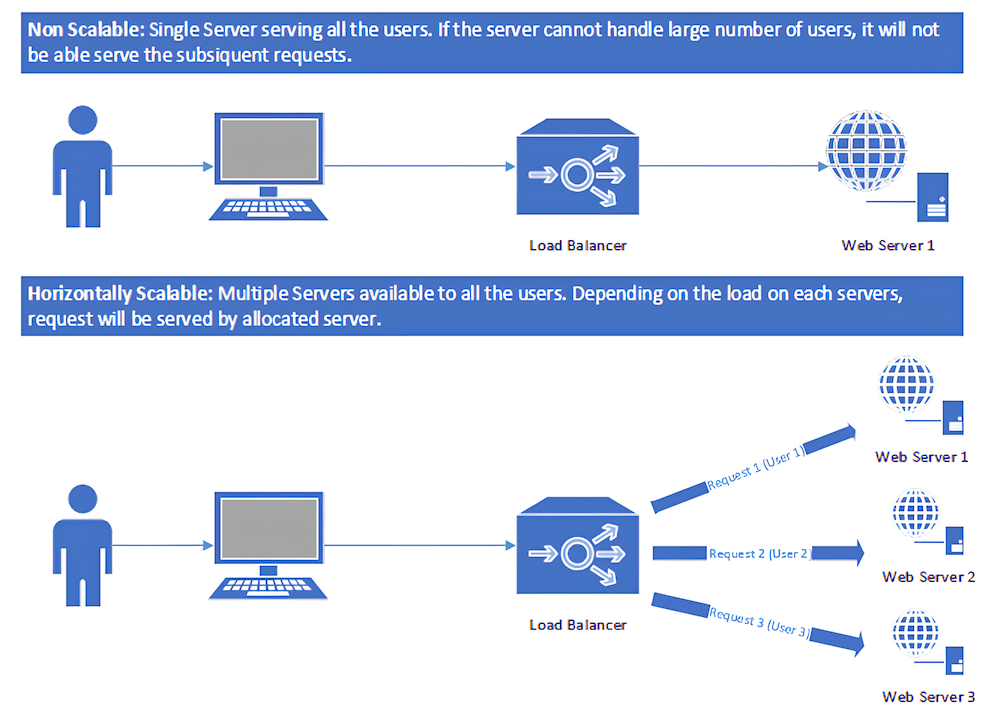
Je zou ook moeten kijken of een API het aantal toegestane verzoeken beperkt. Op de lange termijn zal dit je een consistentere, betrouwbaardere en stabielere service geven onder zware belastingen.
Toch moet je al deze factoren zorgvuldig evalueren. Het kiezen van de juiste externe API’s die voldoen aan jouw eisen zal een voordeel zijn wanneer je ze gaat integreren met WordPress.
Gebruikelijke werkwijzen en tips om externe API’s te integreren met WordPress
Het integreren van een API in je site is vaak eenvoudig. Toch heb je een systematische aanpak nodig om ervoor te zorgen dat de integratie soepel verloopt.
Je eerste stap moet RTFM zijn – lees de volledige handleiding. De documentatie van de API moet duidelijk zijn over de functionaliteit waarmee je kunt spelen. Dit is naast details over beschikbare endpoints, parameters en authenticatiemethoden.
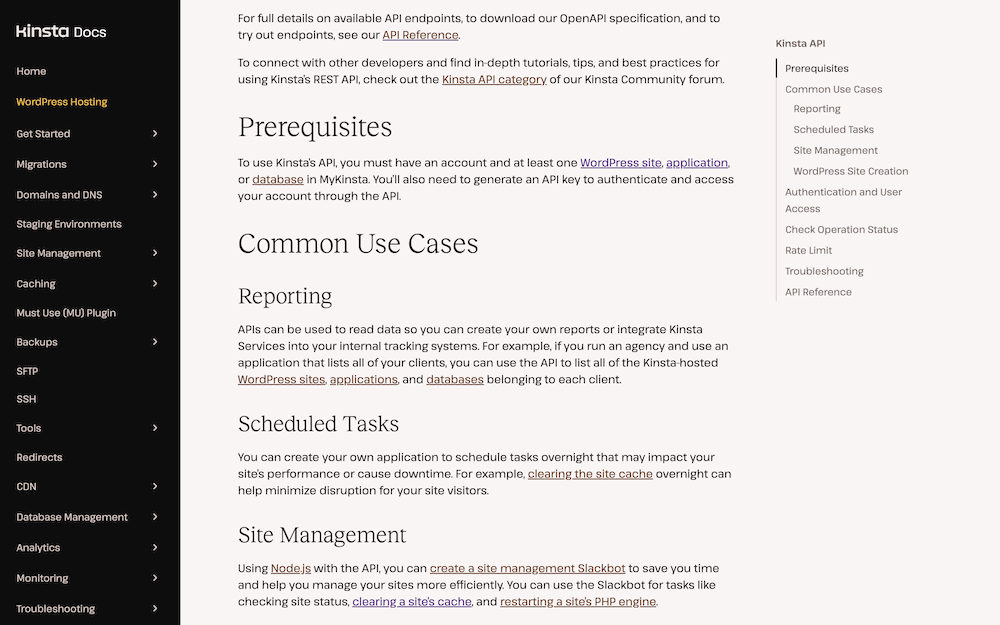
Er zijn echter nog genoeg andere tips en typische werkwijzen om je API succesvol te integreren met WordPress:
- Omgaan met authenticatie. De meeste API’s hebben authenticatiegegevens nodig om toegang te krijgen tot hun services. Zonder authenticatie krijg je geen toegang tot de endpoints.
- API calls implementeren. WordPress geeft je verschillende methoden om API calls te doen, zoals de ingebouwde HTTP API. Het is de moeite waard om de tijd te nemen om de juiste methode te kiezen die het beste bij je behoeften past. Ook hier zal de API documentatie je helpen.
- API reacties parseren. API’s sturen antwoorden terug in verschillende formats, zoals JSON of XML. Daarom moet je deze API responses in je code parsen en afhandelen om de gegevens te extraheren en te gebruiken.
- Omgaan met foutafhandeling. Het gebruik van goede foutafhandelingsmechanismen kan helpen om API fouten met gratie af te handelen. Het stelt je ook in staat om zinvolle foutmeldingen weer te geven aan de bezoekers van je website.
- Testen en debuggen. Zoals bij elke app of deployment, test je de API integratie om er zeker van te zijn dat deze werkt zoals je verwacht. Tools zoals Postman of browser-devtools kunnen je helpen bij het testen van API calls en het debuggen van eventuele problemen.
Tot slot is het belangrijk om je API-gebruik bij te houden. Aangezien de kosten vaak gerelateerd zijn aan een vergoeding per gebruiker, moet je proberen binnen die grenzen te blijven. Later zullen we je laten zien hoe de tools van Kinsta je hierbij kunnen helpen.
WordPress en Kinsta voorbereiden op integratie met externe API’s
Voordat je externe API’s in WordPress integreert, is het van vitaal belang dat zowel het platform als Kinsta er klaar voor zijn. Het configureren van zowel je CMS als je host kan vaak nodig zijn, vooral voor een nieuwe site.
Het goede nieuws is dat deze stap veel typische en eenvoudige taken bevat. Je wilt bijvoorbeeld de core van WordPress up-to-date houden. Het installeren van noodzakelijke plugins zou ook een prioriteit moeten zijn. Sommige API’s kunnen specifieke plugins nodig hebben om te functioneren of om als ‘brug’ naar je site te gebruiken.
Beveiligingsoverwegingen moeten ook deel uitmaken van je voorbereidingen. Je moet HTTPS op je site inschakelen door een SSL certificaat (Secure Sockets Layer) te installeren.
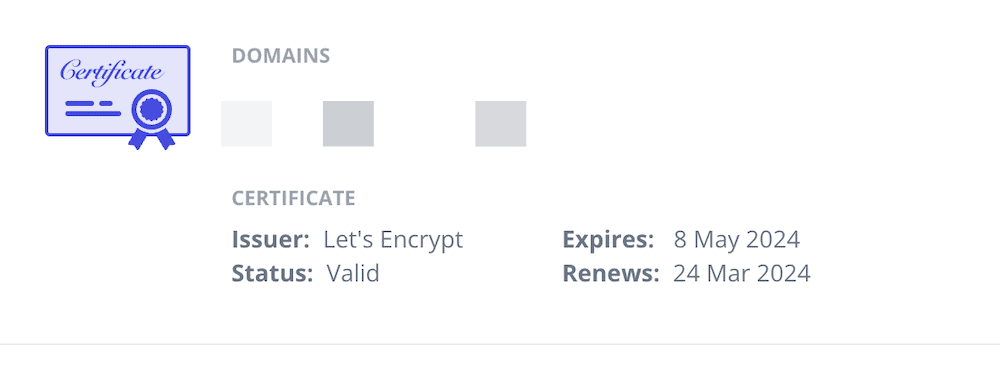
Het maken van een backup van je site moet altijd gebeuren voordat je een grote verandering doorvoert, dus deze stap is een goede gewoonte. Bovendien wil je overwegen of je je integratie begint met een lokale ontwikkelomgeving. Het kan zijn dat sommige plugins niet werken met een lokale opstelling.
Dit is ook het moment om de beperkingen van je host op het gebruik van externe API’s te onderzoeken. Dit kan zijn in de vorm van snelheidslimieten of geblokkeerde poorten. Met deze kennis kun je de functionaliteit die je nodig hebt op een optimale manier bouwen.
Kinsta blokkeert bijvoorbeeld alle standaard SMTP-poorten, omdat we geen e-mailhosting bieden. Het beperkt ook verzoeken tot 60 per minuut. Zodra WordPress en Kinsta optimaal zijn en klaar voor gebruik, kun je beginnen met het integreren van externe API’s.
Hoe je externe API’s kunt integreren met WordPress op Kinsta (2 methoden)
De gebruikelijke aanpak als het gaat om API integratie externe API is om het te hardcoden. Dit is echter niet de enige manier.
We gaan nu kijken naar de twee primaire benaderingen voor het integreren van externe API’s met WordPress op Kinsta. Laten we beginnen met de handmatige aanpak en dan kijken naar WordPress plugins.
1. HTTP calls doen aan de API via directe codering
De typische manier om API calls te plaatsen en de respons af te handelen is door deze in je site te coderen. Dit vereist een goed begrip van de door jou gekozen programmeertaal en van de structuur van WordPress.
Voor WordPress sites moet je de routes en endpoints binnen de REST API gebruiken. Deze zijn niet alleen veilig, maar bieden ook de beste integratie met je site.
De TikTok API’s zijn allemaal uitstekend, omdat het coderen van de functionaliteit een typische aanpak is. Laten we eens kijken hoe je dit doet.
De TikTok API integreren met WordPress
Eerst moet je een ontwikkelaarsaccount hebben bij het platform. Dit is een snel aanmeldingsproces, waarna je een lijst met beschikbare API’s te zien krijgt:
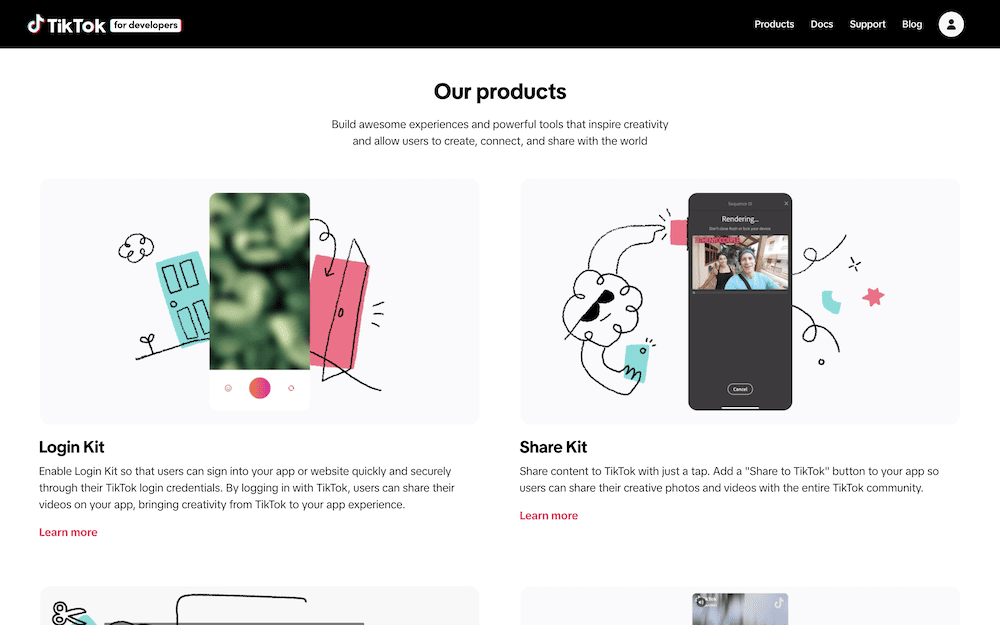
Kies hier de juiste API voor jouw behoeften en bekijk de documentatie ervan. In dit voorbeeld gaan we de Display API integreren. Hiermee kun je profielinformatie en bijbehorende video’s laten zien:
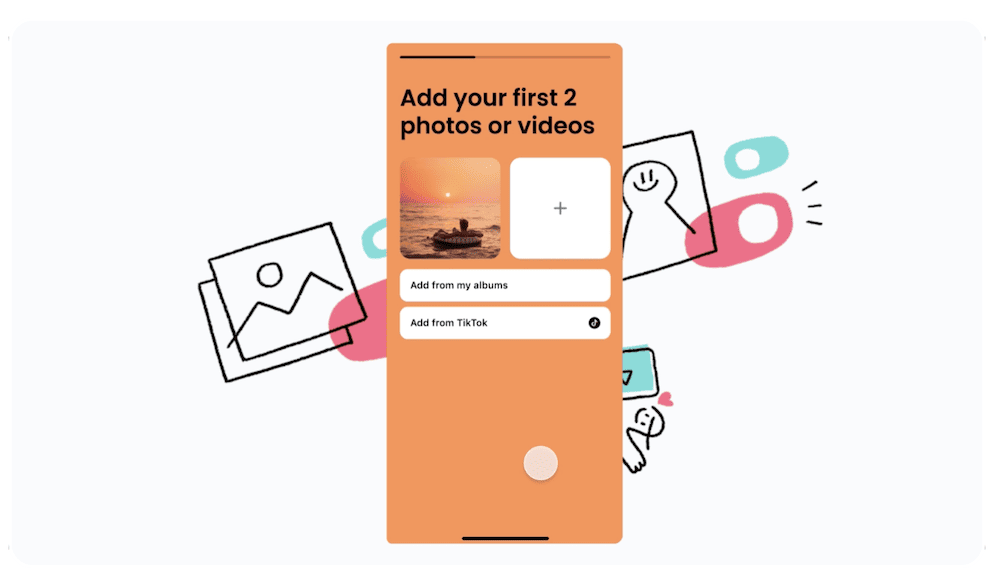
Een andere vereiste is de TikTok Login Kit. Hiermee kun je je desktop-app authenticeren met het sociale mediaplatform. Dit valt buiten het bestek van dit bericht, maar omvat een registratie- en goedkeuringsproces.
Het gebruik van Login Kit is ook nodig om het toegangstoken te krijgen voor het specifieke profiel dat je wilt weergeven:
curl --location --request POST 'https://open.tiktokapis.com/v2/oauth/token/' \
--header 'Content-Type: application/x-www-form-urlencoded' \
--header 'Cache-Control: no-cache' \
--data-urlencode 'client_key=CLIENT_KEY' \
--data-urlencode 'client_secret=CLIENT_SECRET' \
--data-urlencode 'code=CODE' \
--data-urlencode 'grant_type=authorization_code' \
--data-urlencode 'redirect_uri=REDIRECT_URI'
Met dit toegangstoken kun je vervolgens GET callen op het /v2/user/info/ endpoint. Dit geeft basisinformatie over een specifieke gebruiker:
curl -L -X GET 'https://open.tiktokapis.com/v2/user/info/?fields=open_id,union_id,avatar_url' \
-H 'Authorization: Bearer act.example12345Example12345Example'
Dit zou een specifiek antwoord van de API moeten teruggeven met alle relevante informatie in JSON format:
{
"data":{
"user":{
"avatar_url":"https://p19-sign.tiktokcdn-us.com/tos-avt-0068-tx/b17f0e4b3a4f4a50993cf72cda8b88b8~c5_168x168.jpeg",
"open_id":"723f24d7-e717-40f8-a2b6-cb8464cd23b4",
"union_id":"c9c60f44-a68e-4f5d-84dd-ce22faeb0ba1"
}
},
"error":{
"code":"ok",
"message":"",
"log_id":"20220829194722CBE87ED59D524E727021"
}
}
Deze respons moet je ontleden om de specifieke gegevens die je wilt te extraheren en weer te geven aan de front-end. Als je eenmaal een werkende implementatie hebt, kun je testen, debuggen en foutafhandeling inbouwen in de code. Er is echter ook een andere manier om externe API’s op te zetten in WordPress en Kinsta.
2. Een WordPress plugin gebruiken als een low-code oplossing om verbinding te maken met externe API’s
Zoals gebruikelijk voor WordPress zijn er plugins die je helpen om op een snelle en efficiënte manier verbinding te maken met externe API’s. Bovendien hoef je vaak geen developer te zijn om ze te begrijpen en te gebruiken. Dit betekent dat je kunt profiteren van alle voordelen van het inhaken op API’s zonder dat je code nodig hebt.
Er zijn een paar plugins die je hierbij kunnen helpen, zoals Get Use API’s. Onze voorkeur gaat echter uit naar WPGetAPI, omdat de gratis versie veel functionaliteit biedt.
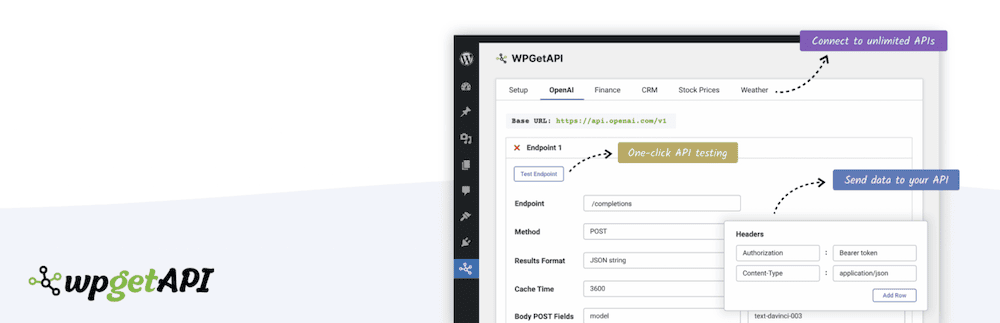
Vervolgens bekijken we hoe je deze plugin kunt gebruiken om verbinding te maken met een API. Deze methoden zouden echter ook toepasbaar moeten zijn op andere plugins. Hoe dan ook, na installatie en activering kun je beginnen met het toevoegen van je API gegevens aan de plugin.
WPGetAPI gebruiken om verbinding te maken met externe API’s
Voor dit voorbeeld gaan we uit van ShortPixel’s Image Optimization API. Ga naar het WPGetAPI > Setup scherm, waar je een heleboel lege velden ziet:
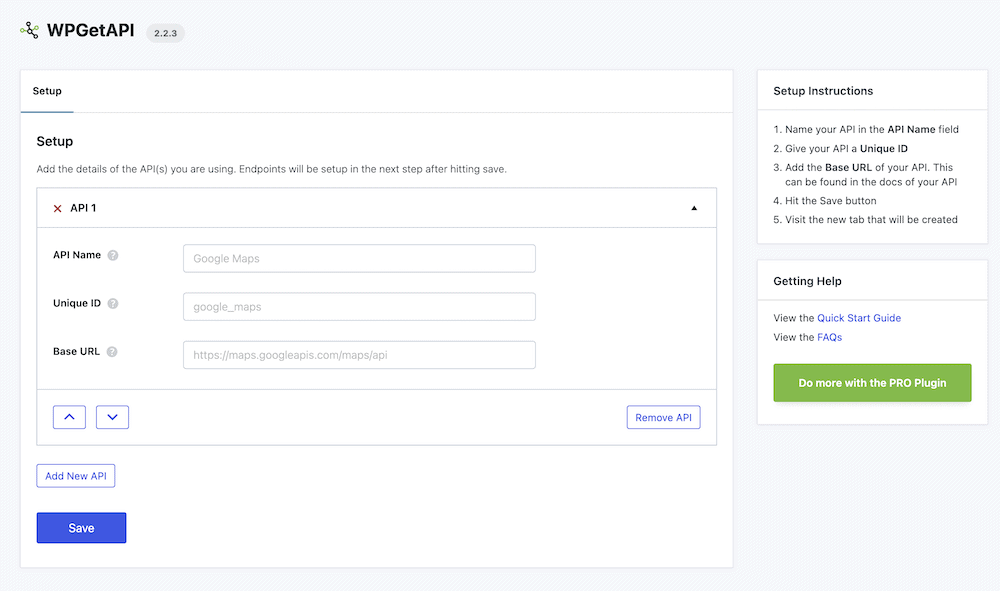
Eerst moet je drie elementen opgeven: een API naam, een unieke ID en de basis URL van de API.
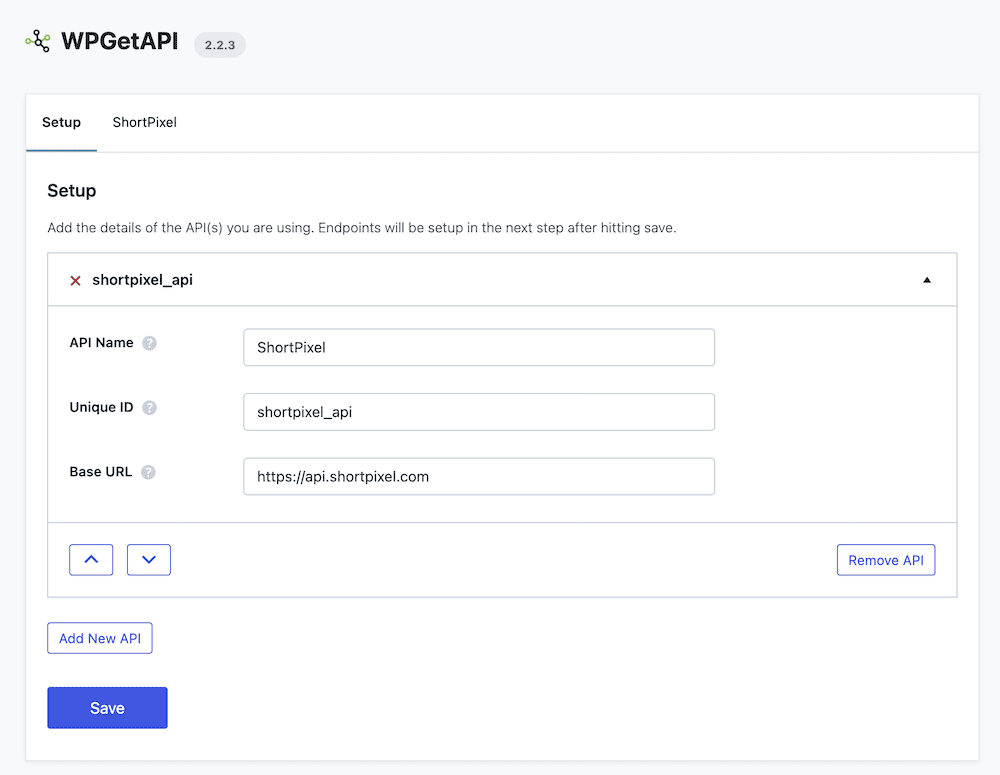
Zodra je deze gegevens hebt ingevuld en op de knop Save hebt geklikt, verschijnt er een nieuw tabblad voor het specificeren van endpoints. De eerste vier velden op dit scherm zijn essentieel om in te vullen. Je moet een unieke ID en URL van het endpoint opgeven, een verzoekmethode specificeren en een resultaatformat instellen:
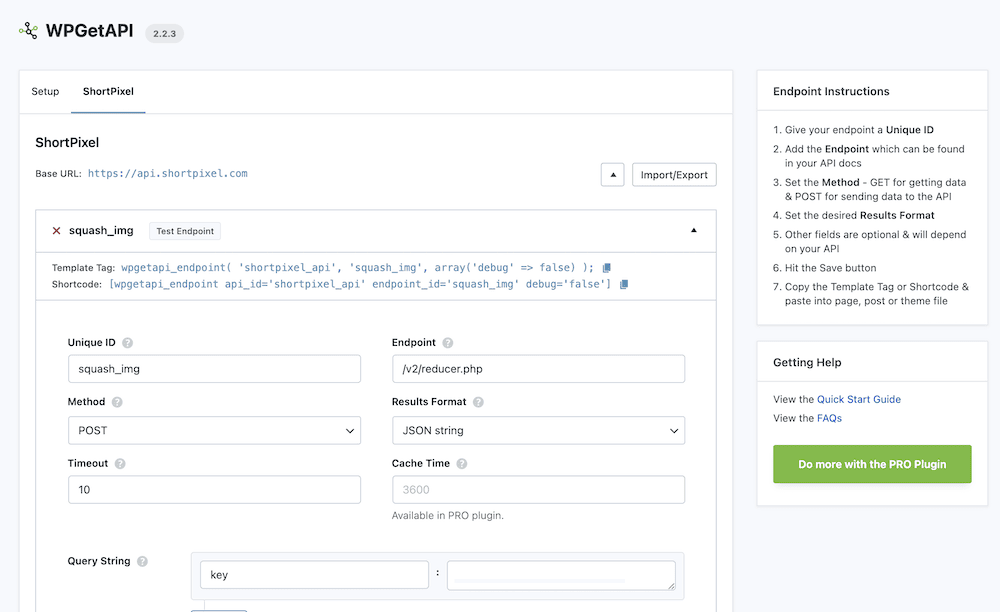
Voor het vervolgkeuzemenu Request Method zul je er vaak maar twee gebruiken – GET voor het ophalen van gegevens van de API en POST voor het verzenden van gegevens ernaartoe.
ShortPixel werkt door eerst een afbeelding te sturen, dus we gebruiken een POST methode. De meeste API verzoeken hebben ook een GET methode nodig, zodat je site zowel gegevens kan ontvangen als verzenden.
Er is een set optionele velden onder de vier hoofdvelden om verbindingstime-outs en caching in te stellen. Vanaf daar, en afhankelijk van je authenticatiemethode, voer je je gegevens in een van de Query String, Headers of Body velden in. ShortPixel gebruikt een API sleutel in de URL string, dus we kunnen de onze toevoegen aan de Query String velden:
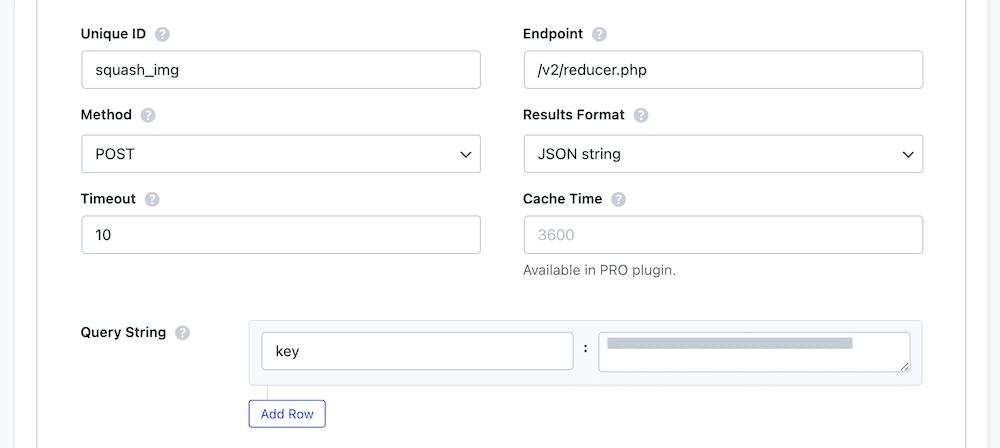
Sla je wijzigingen nogmaals op en kijk dan terug naar de knop Test Endpoints bovenaan het scherm. Als je hierop klikt, wordt de verbinding getest en krijg je een rapport terug met de status van de verbinding:
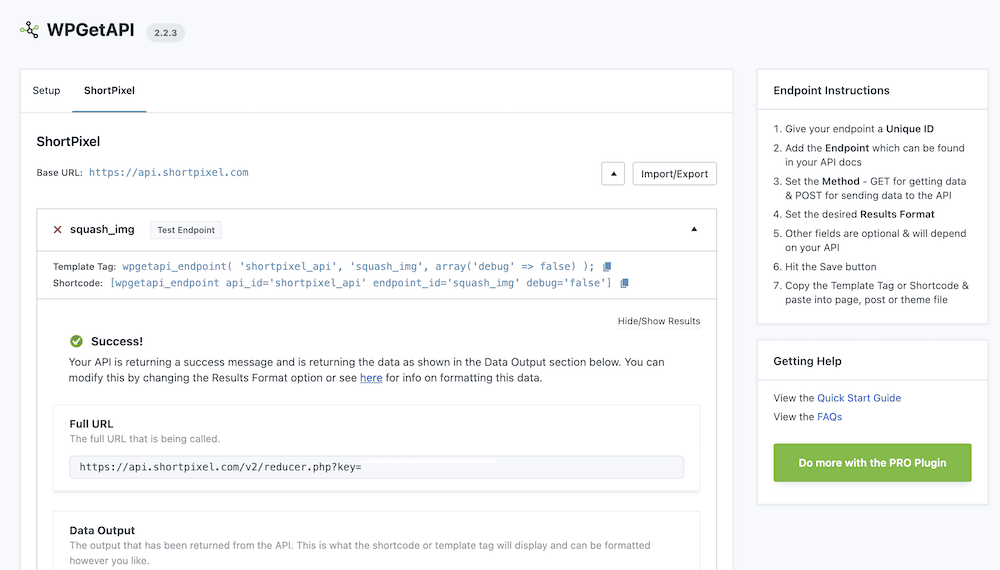
De laatste taak om de API met WordPress te verbinden is het kopiëren van de shortcode of template tag bovenaan het scherm:
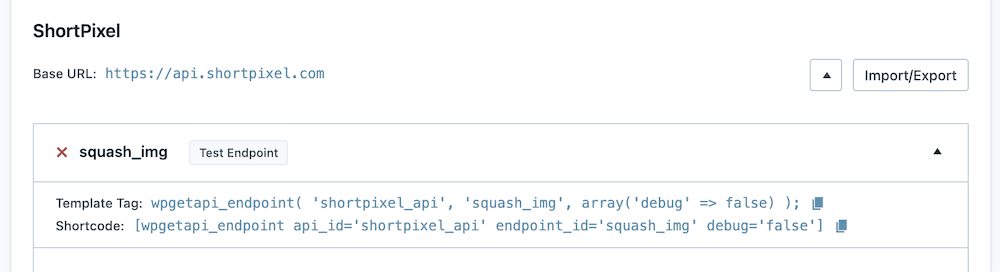
Je kunt deze op een relevant punt in je code of op je pagina plakken, afhankelijk van welke je verkiest.
De prestaties van externe API’s beoordelen met Kinsta APM
Een belangrijk element bij het integreren van externe API’s in WordPress is hoe goed ze presteren. Het heeft geen zin om een API te gebruiken als deze een negatieve invloed heeft op je site. Dit is waar de Kinsta APM tool om de hoek komt kijken.
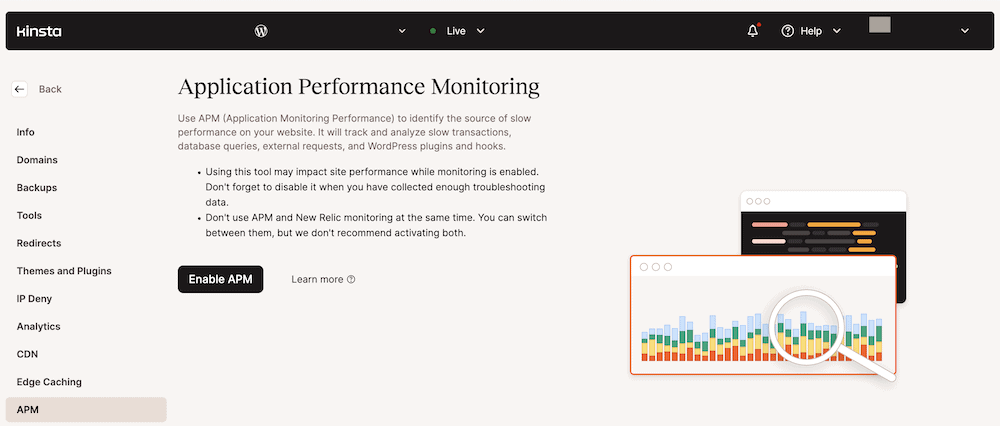
Hiermee kun je de objectieve prestaties van je site beoordelen via het MyKinsta dashboard. Het biedt een handige set grafieken en statistieken om je te helpen de efficiëntie van je site te beoordelen:
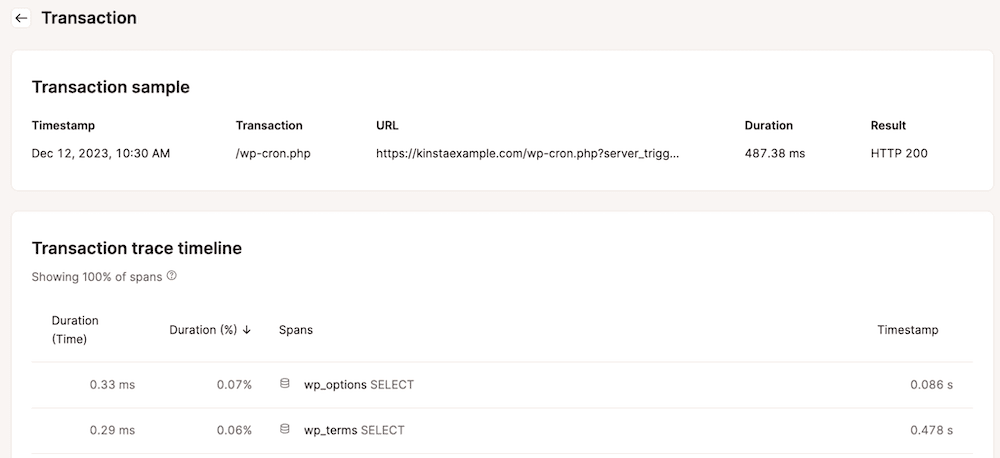
Er valt veel te ontdekken met Kinsta APM, maar het gebruik ervan om je ’transactietijden’ te controleren is een belangrijke toepassing. Zo kun je zien welke delen van je site de meeste bronnen nodig hebben.
Natuurlijk wil je ook kijken naar de impact van externe HTTP-verzoeken en processen. Als je API veel bronnen gebruikt, kun je beginnen met het verfijnen ervan om de prestaties te verbeteren. Als je deze statistieken binnen handbereik hebt op het MyKinsta dashboard, kun je je voortdurend herinneren aan waar je site verbetering nodig heeft.
Samenvatting
Het integreren van externe API’s met WordPress op Kinsta kan je helpen om de functionaliteit van je site uit te breiden. Dit kan je verdere ontwikkelingstijd besparen, de UX verbeteren en de efficiëntie verhogen. Sterker nog, WordPress biedt je een aantal manieren om externe API’s aan te sluiten.
Je kunt de WordPress REST API gebruiken of zelfs een plugin die het zware werk voor je doet. WPGetAPI is een van de beste en gebruikt een low-code aanpak, compleet met een vriendelijke interface. Als je dit combineert met de Kinsta APM tool, heb je een objectieve manier om de prestaties van je site te controleren met behulp van een ‘first-party’ oplossing.
Vind jij externe API’s de moeite waard om te implementeren in WordPress? Laat ons weten wat je ervan vindt in het commentsectie hieronder!


